随着时代的快速发展,逐渐慢慢的淘汰了光盘。各种U盘、移动硬盘取而代之。但还有一部分使用光盘,因它有使用寿命长、可靠性高,价格低等特点。
进入正题,怎样用电脑制作光盘操作系统呢?
制作之前,需要以下材料:
-
刻录机
-
空白光盘
-
刻录软件
-
映像文件
映像文件,就是我们口里常常说的电脑操作系统,如Windowsxp/7/8/10等系统。
刻录机,就是像放光盘的那个卡托,可以读取里面的内容。刻录机不同,它不仅可以读光盘数据,还可以写入数据到光盘中。
首先去网上下载一个系统映像文件。
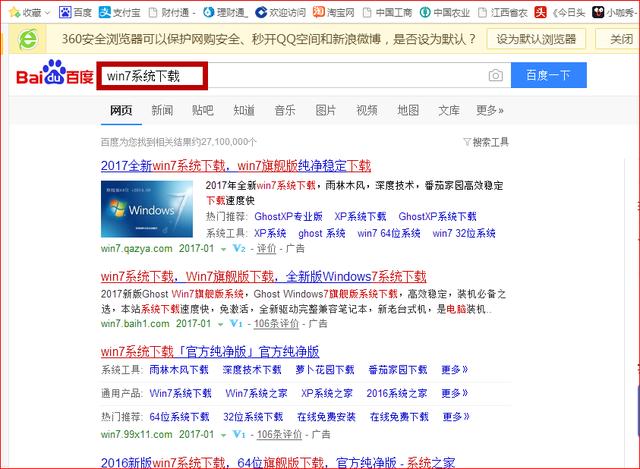
百度搜索下载
继续点击链接进去下载

下载其系统
需要制作什么系统,就下什么系统。
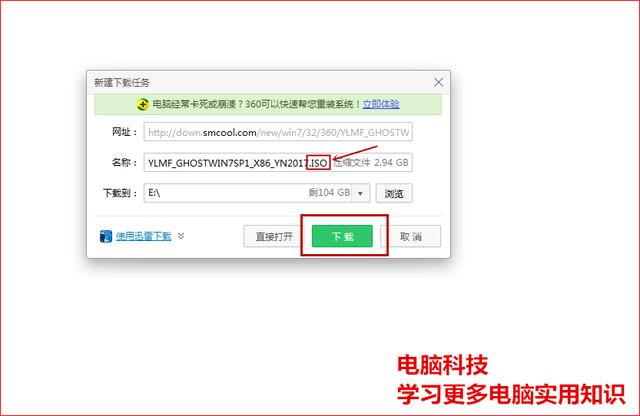
下载ISO映像文件
电脑系统映像文件为ISO,如果是这文件,就点击下载,如果不是,则可能是其他广告软件。
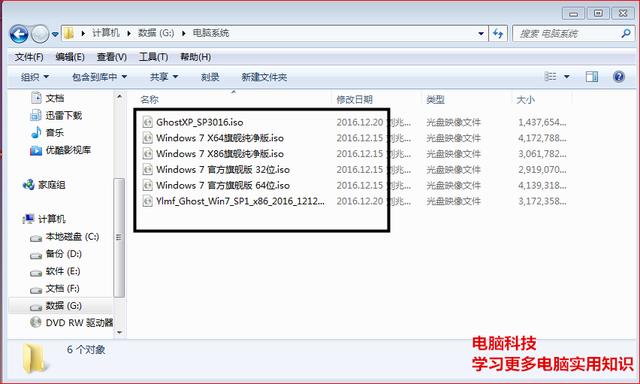
下好了系统,然后安装一个刻录工具。我用的是光盘刻录大师 ,网上可以下载的。先点击“刻录工具”——“刻录光盘映像”
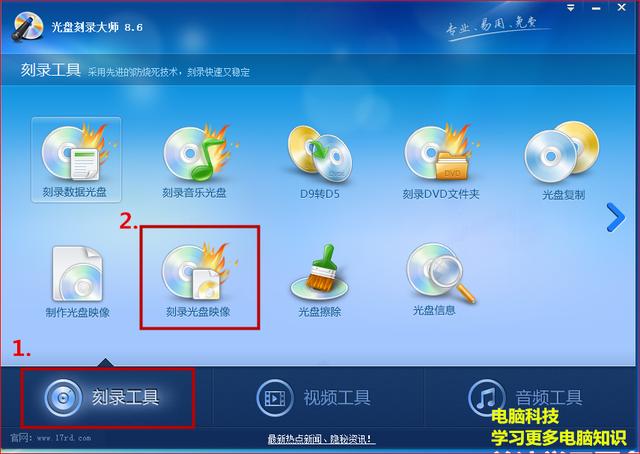
选择自己之前下好的系统。
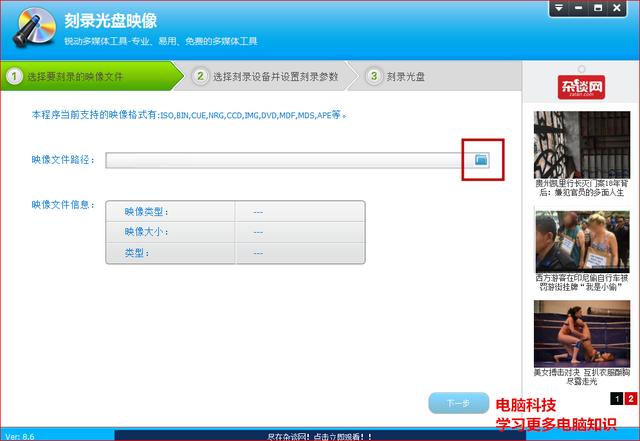
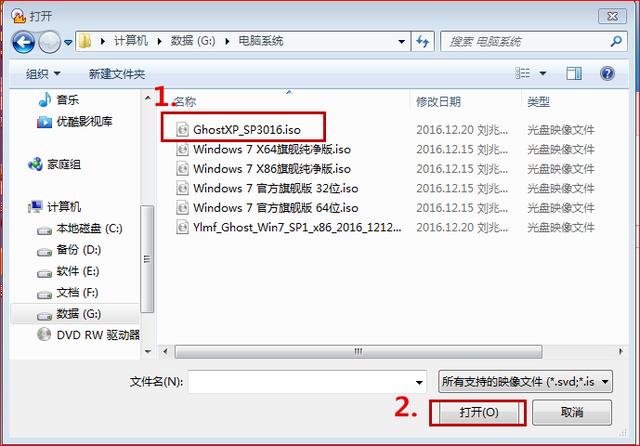
选择好后,点击打开
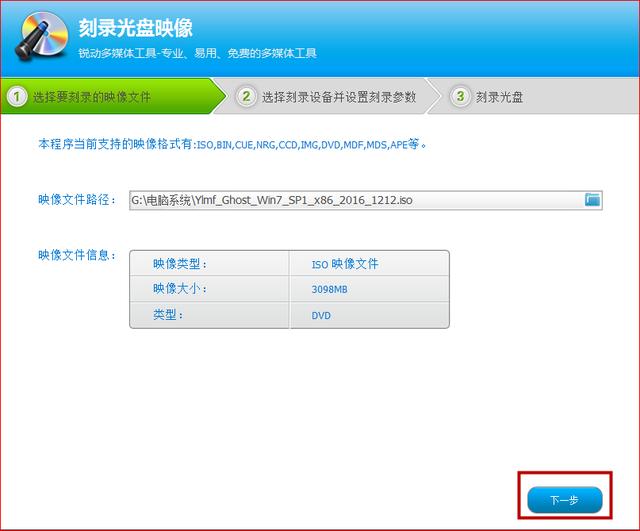
直接点下一步
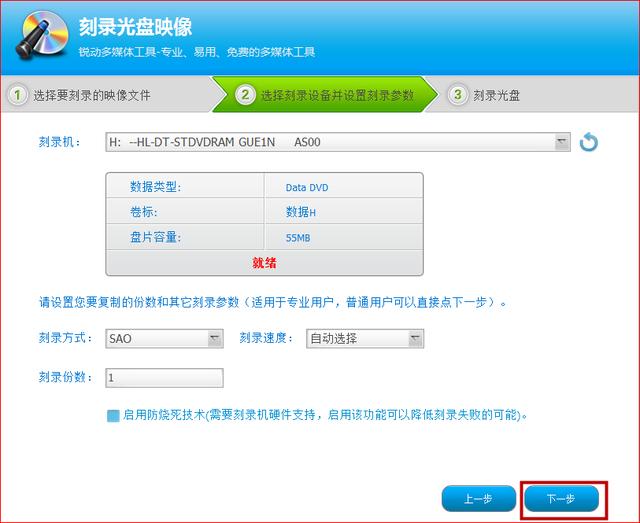
电脑就自动读取光盘容量,不用设置什么,直接点下一步。
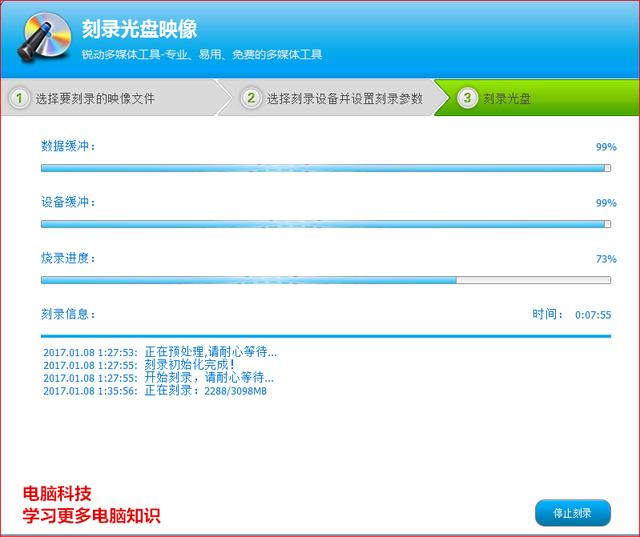
软件就自动刻录了,刻录好了之后就会自动弹出光盘。
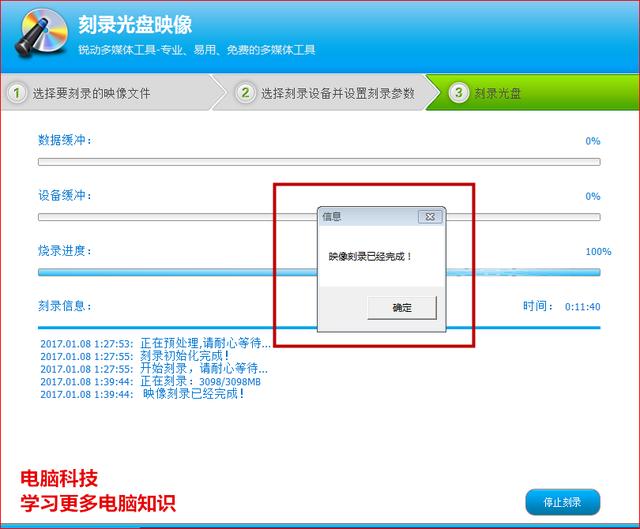
刻录完成后,即完成了光盘系统的制作。就可以用该光盘装系统了。
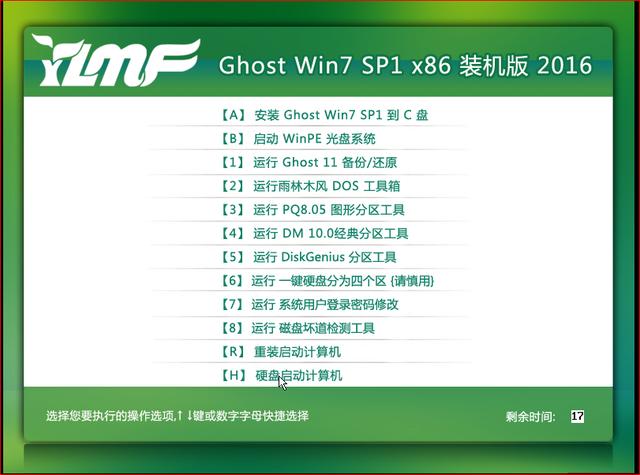


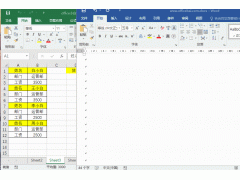


![RedHat服务器上[Errno 5] OSError: [Errno 2]的解决方法](https://img.pc-daily.com/uploads/allimg/4752/11135115c-0-lp.png)

